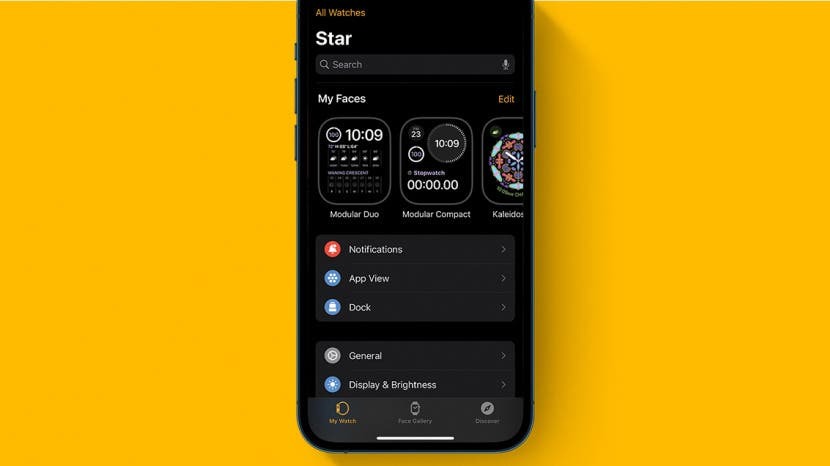
डिजिटल क्राउन ऐप्पल वॉच के किनारे का डायल है। यह आपको अपने ऐप्स के माध्यम से स्क्रॉल करने और अपनी घड़ी की होम स्क्रीन पर वापस लौटने की अनुमति देता है। हालांकि, कभी-कभी डायल कई कारणों से काम करना बंद कर सकता है। हमने समस्या निवारण युक्तियों और युक्तियों की एक सूची तैयार की है ताकि आप इसे फिर से काम कर सकें।
सम्बंधित: Apple वॉच को एक नए iPhone (2022) से कैसे जोड़ा जाए
पर कूदना:
- डिवाइस अपडेट करें
- उपकरणों को पुनरारंभ करें
- Apple वॉच को साफ करें
- अपने iPhone से Apple वॉच को अनपेयर करें
- सेब से संपर्क करें
Apple वॉच से संबंधित बहुत सारे मुद्दों के लिए एक विशिष्ट त्वरित सुधार यह है कि घड़ी और इसके साथ जोड़े गए iPhone दोनों पर अपडेट की जांच की जाए। ऐसा करने के लिए, आपको ऐप्पल वॉच और आईफोन दोनों की सेटिंग में जाना होगा। अपने Apple उपकरणों का उपयोग करने के बारे में अधिक युक्तियों के लिए, हमारे लिए साइन अप करें दिन की सर्वश्रेष्ठ टिप समाचार पत्र।
आइए Apple वॉच से शुरू करते हैं। अगर डिजिटल क्राउन काम नहीं कर रहा है तो ऐसा करना मुश्किल हो सकता है, लेकिन चिंता न करें क्योंकि हमें इसके लिए एक रास्ता मिल गया है!
- सिरी को सक्रिय करने के लिए "अरे सिरी" कहें और फिर कहें, "खुली सेटिंग.”
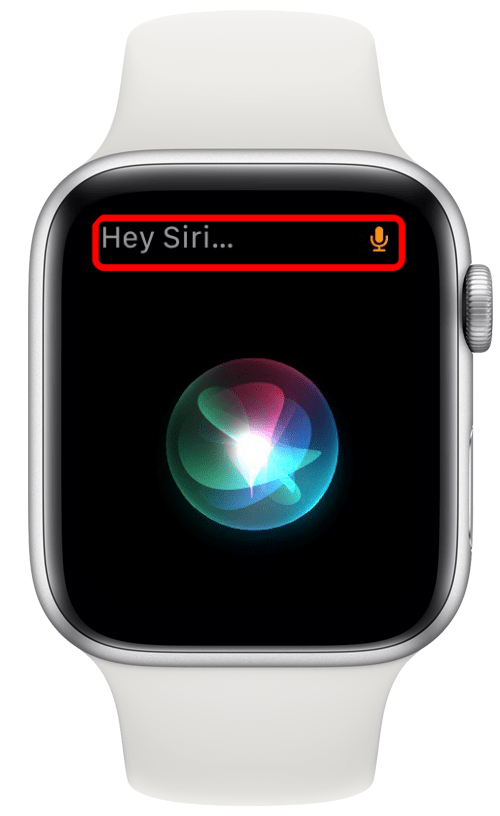
- एक बार Siri द्वारा सेटिंग्स खोलने के बाद, टैप करें सामान्य.
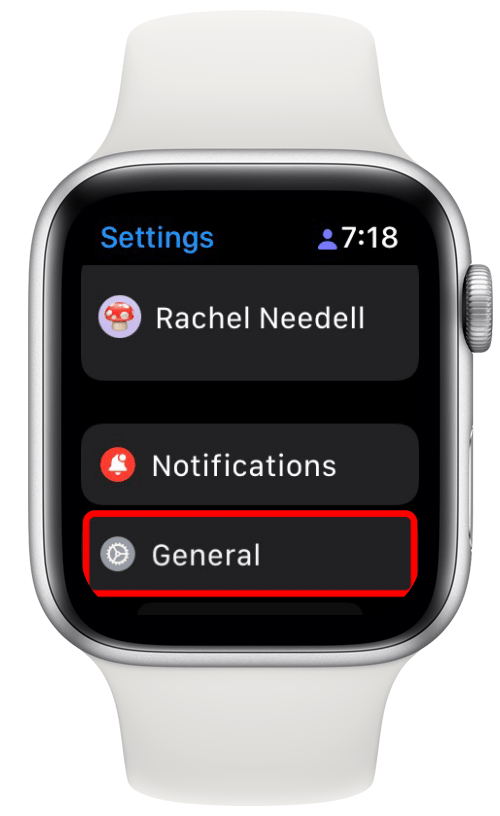
- नल सॉफ्टवेयर अपडेट.
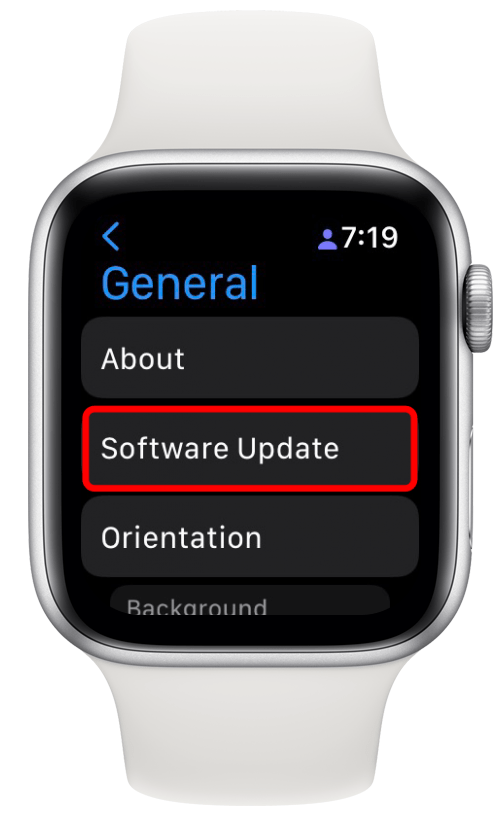
- यहां से, आप यह निर्धारित कर सकते हैं कि घड़ी अद्यतित है या नहीं।
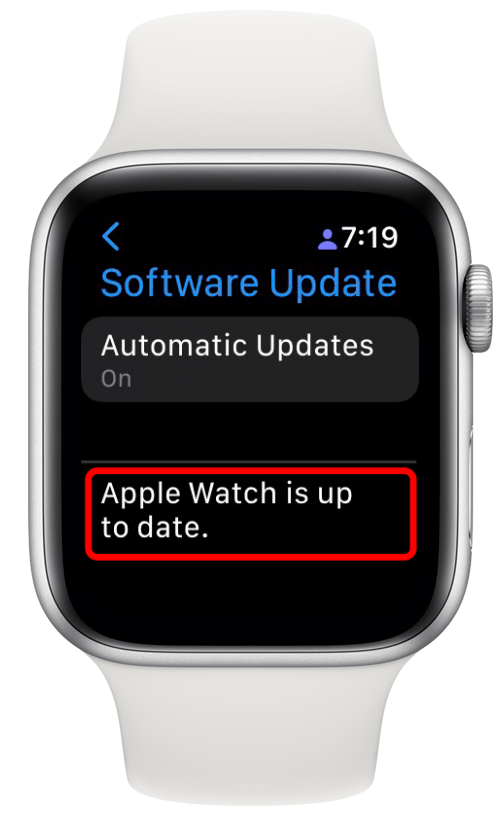
अब अपडेट के लिए अपने iPhone की जांच करने के लिए:
- के लिए जाओ समायोजन.
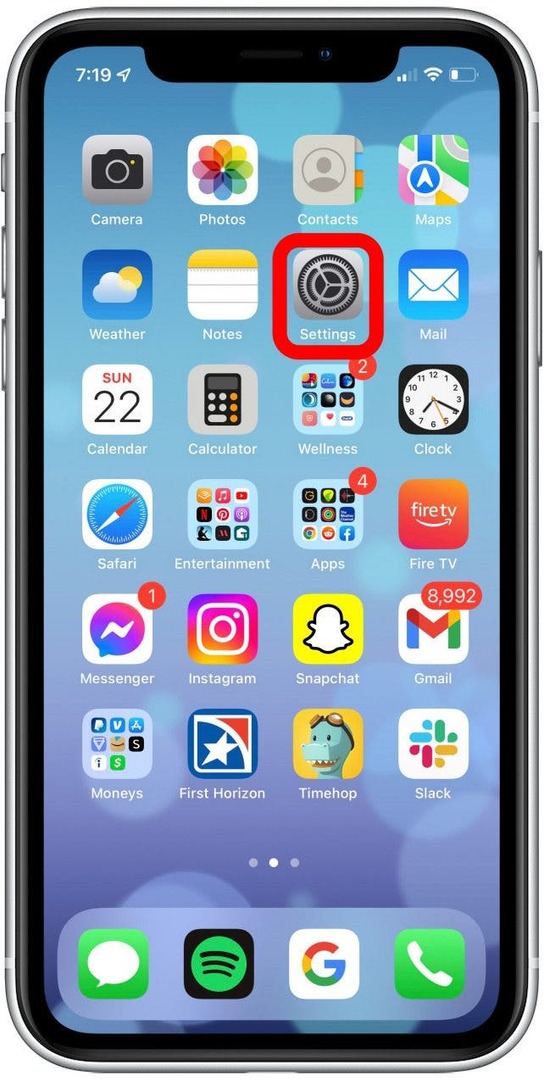
- नल सामान्य.
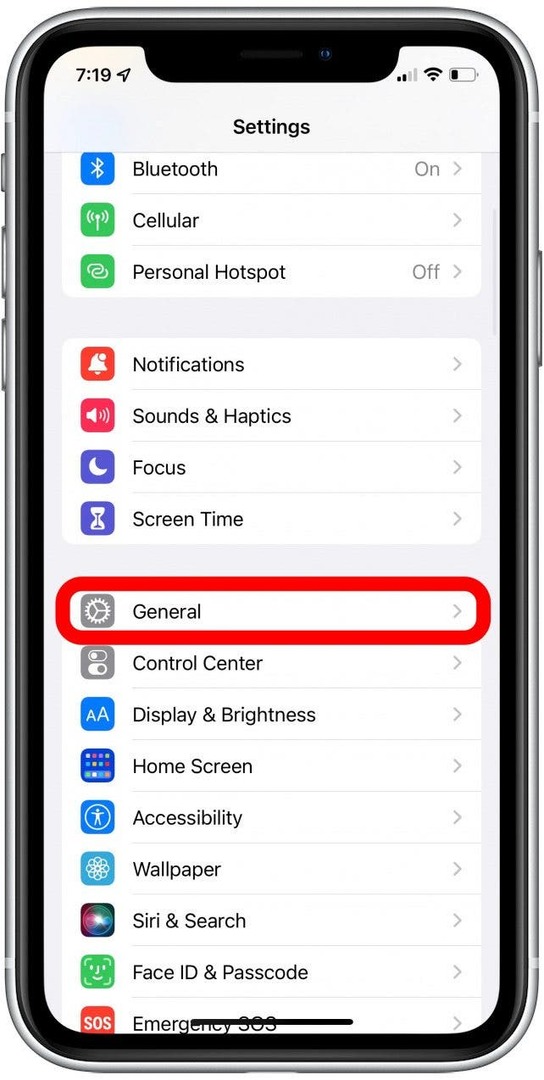
- नल सॉफ्टवेयर अपडेट.
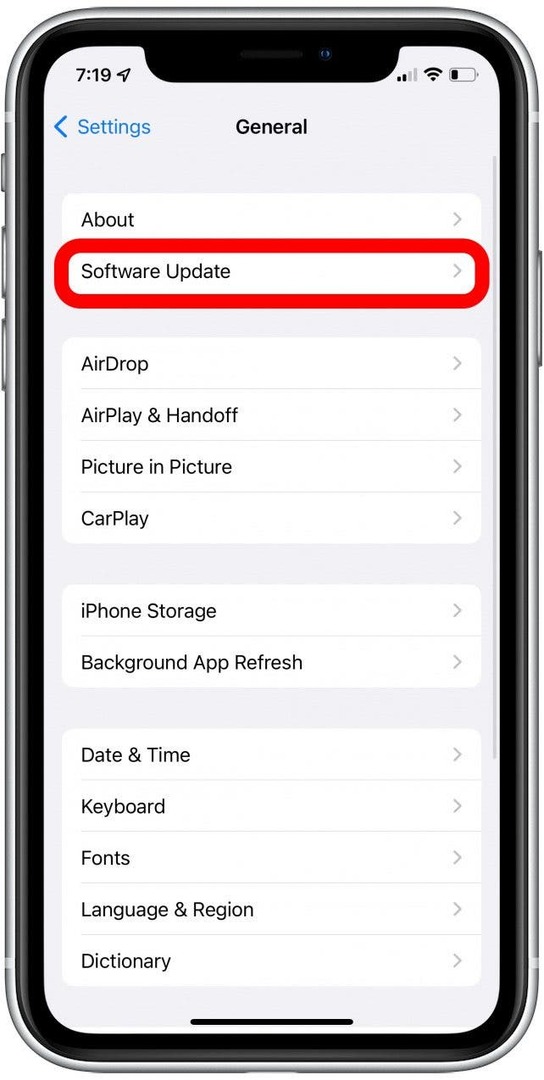
- यहां से, आप यह निर्धारित कर सकते हैं कि आईफोन अप टू डेट है या नहीं।
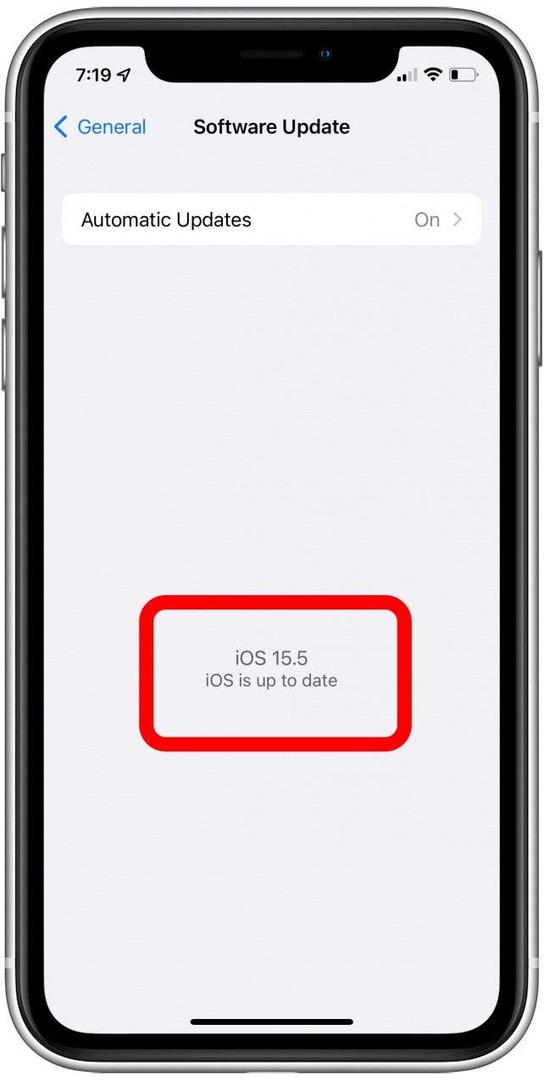
यदि आपके उपकरणों को अपडेट करने से समस्या में मदद नहीं मिलती है, तो दोनों उपकरणों को फिर से चालू और बंद करना हमेशा एक अच्छी बात है। अपनी Apple वॉच को बंद करने के लिए:
- दबाकर रखें पक्षबटन घड़ी पर।
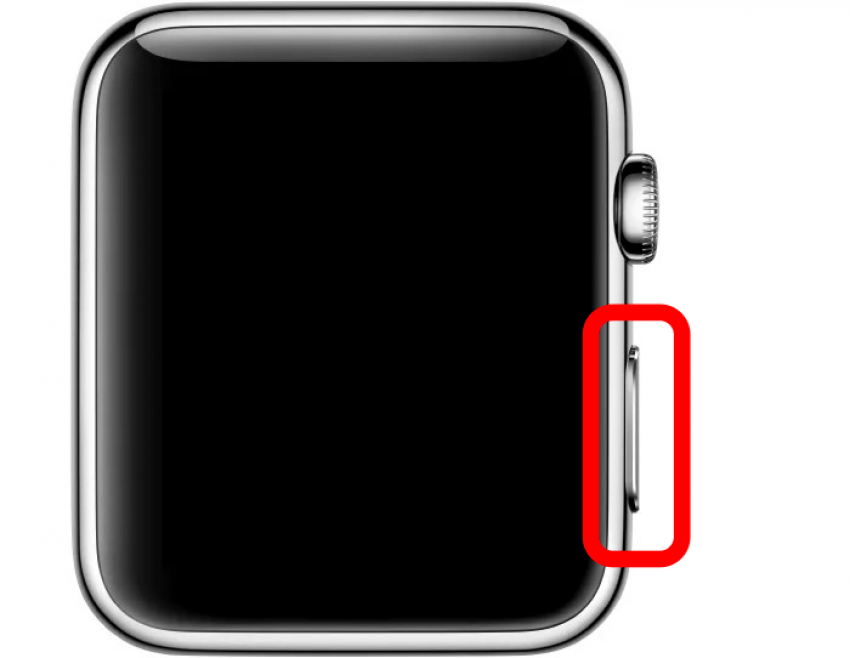
- कड़ी चोट बिजली बंद.
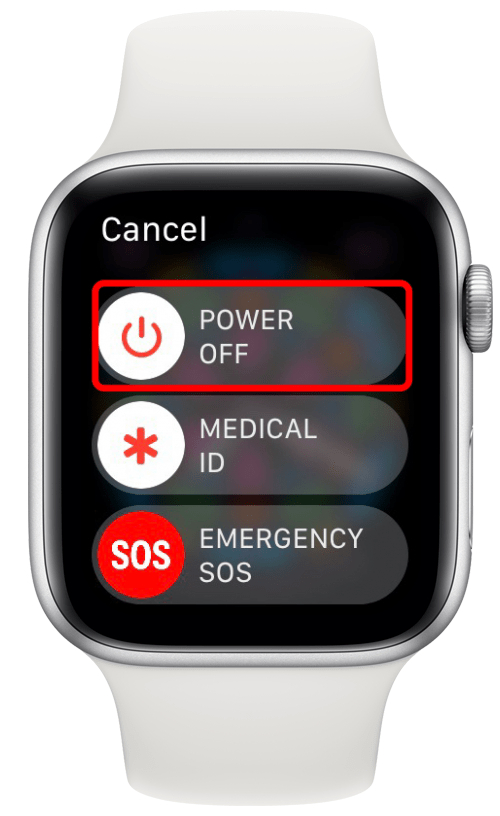
- फिर इसे वापस चालू करने के लिए, दबाकर रखें साइड बटन Apple लोगो दिखाई देने तक फिर से।
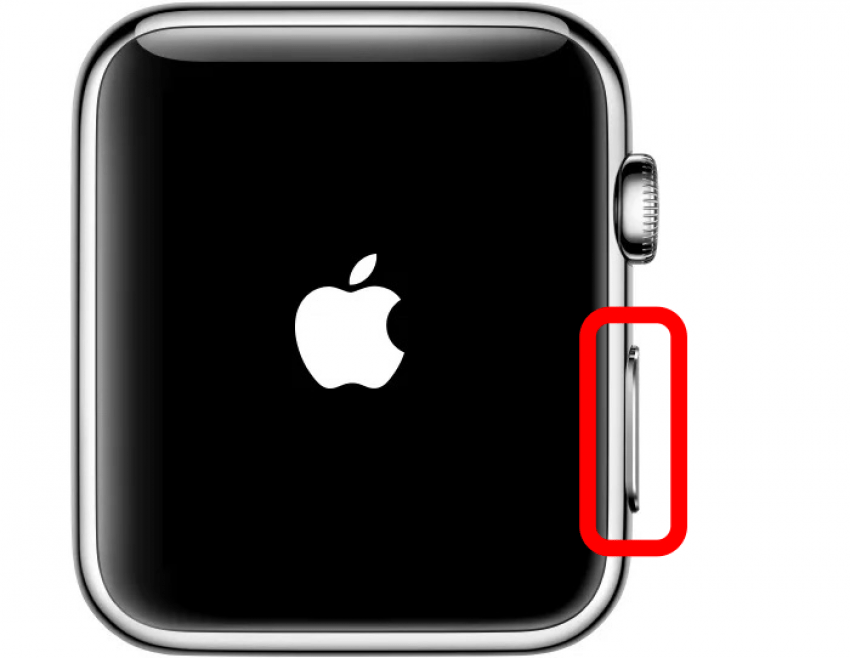
यदि इनमें से किसी भी विकल्प ने काम नहीं किया है, तो आपको डिजिटल क्राउन के पास अपनी Apple वॉच को साफ करने की आवश्यकता हो सकती है, क्योंकि गंदगी या मलबा समस्या का कारण हो सकता है। सौभाग्य से, Apple वॉच जल प्रतिरोधी है। अपने Apple वॉच को साफ करने के लिए, डिजिटल क्राउन के पास बहते पानी के नीचे घड़ी को पकड़ें, डायल और वॉच फेस के बीच के क्षेत्र को साफ करने का प्रयास करें। पानी सबसे अवांछित पदार्थ जैसे लोशन या धूल को हटा देना चाहिए। एक लिंट-फ्री कपड़े से सुखाएं।
यदि आपका डिजिटल क्राउन फिर से काम करना शुरू कर देता है और आप अतिरिक्त पानी निकालना चाहते हैं, तो आप वाटर लॉक फीचर का उपयोग कर सकते हैं।
- सबसे पहले, अपने Apple वॉच पर स्वाइप करें।
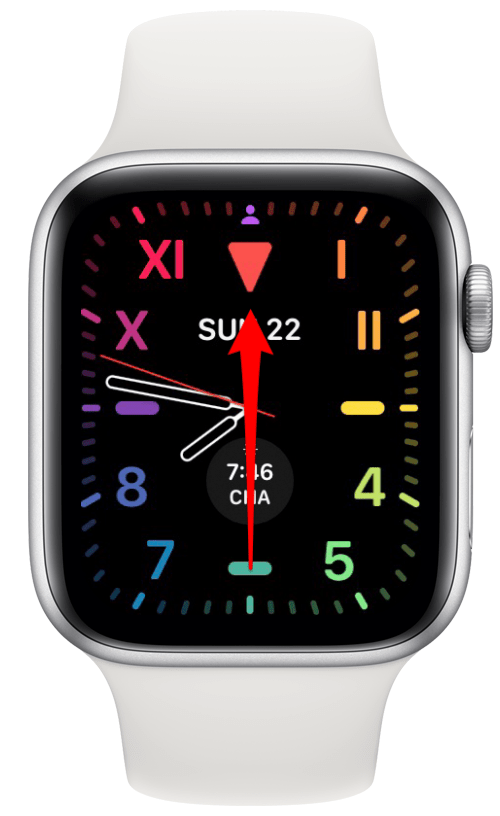
- थपथपाएं वाटर ड्रॉप बटन.
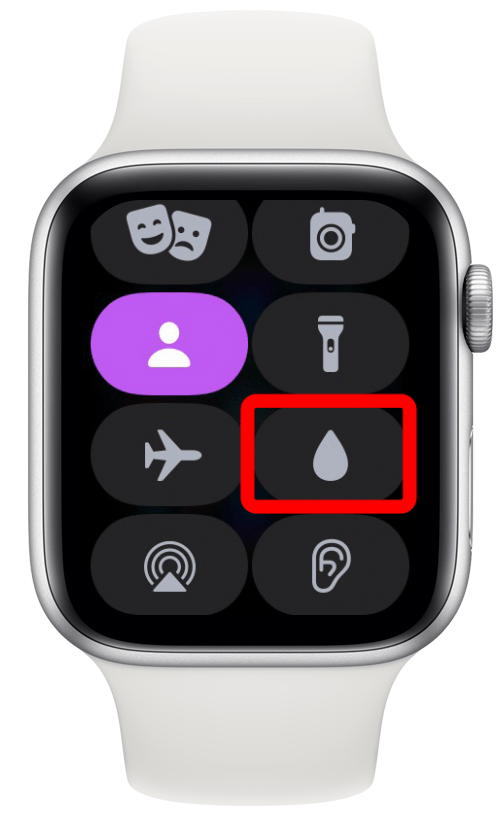
- फिर, किसी भी पानी को बाहर निकालने के लिए डायलन को डिजिटल क्राउन चालू करें। आप एक कंपन शोर सुनेंगे और घड़ी से हटाते ही कुछ पानी महसूस कर सकते हैं।
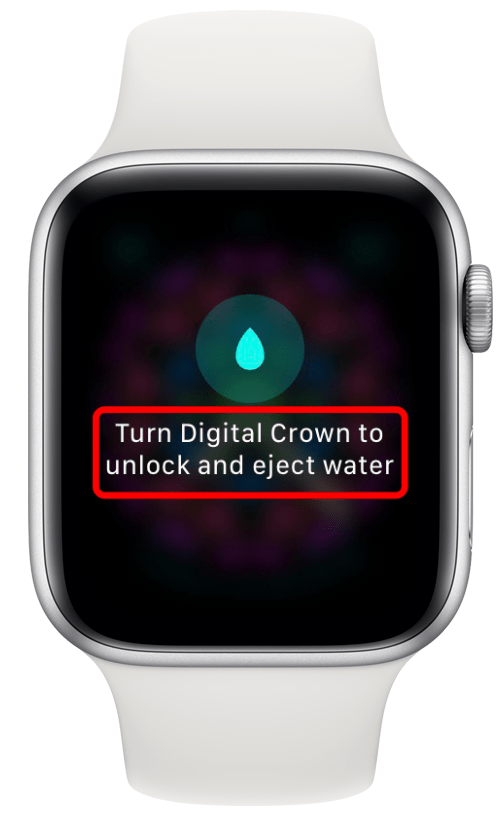
एक और टिप जो एक गैर-जिम्मेदार डिजिटल क्राउन को ठीक कर सकती है, वह है आपके ऐप्पल वॉच को अपने आईफोन से अनपेयर करना और फिर दोबारा पेयर करना। ऐसा करने के लिए, सुनिश्चित करें कि आपका iPhone और Apple वॉच एक साथ करीब हैं।
- अपने iPhone पर, खोलें एप्पल घड़ी अनुप्रयोग।
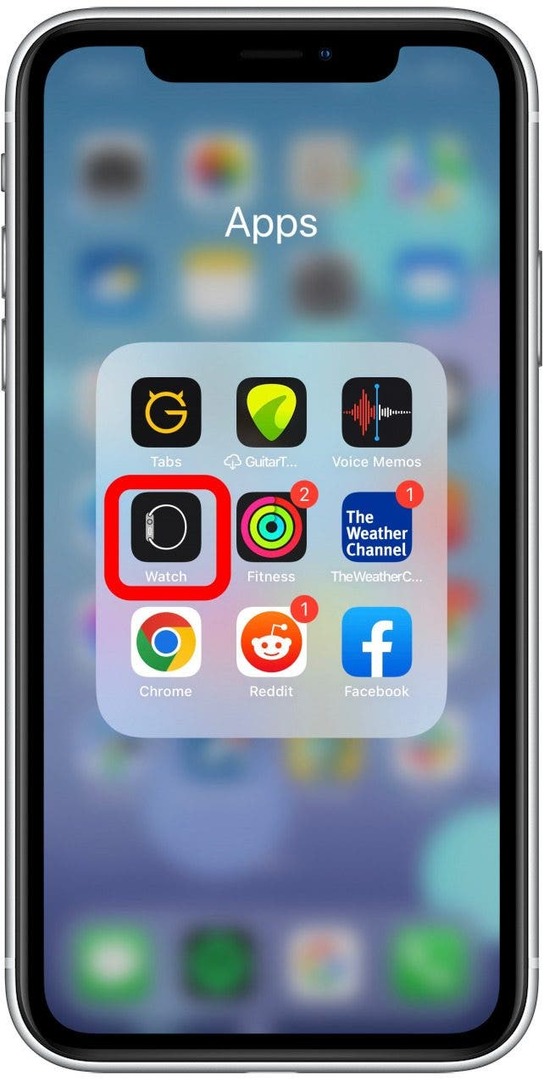
- नल मेरी घड़ी निचले बाएँ कोने में।
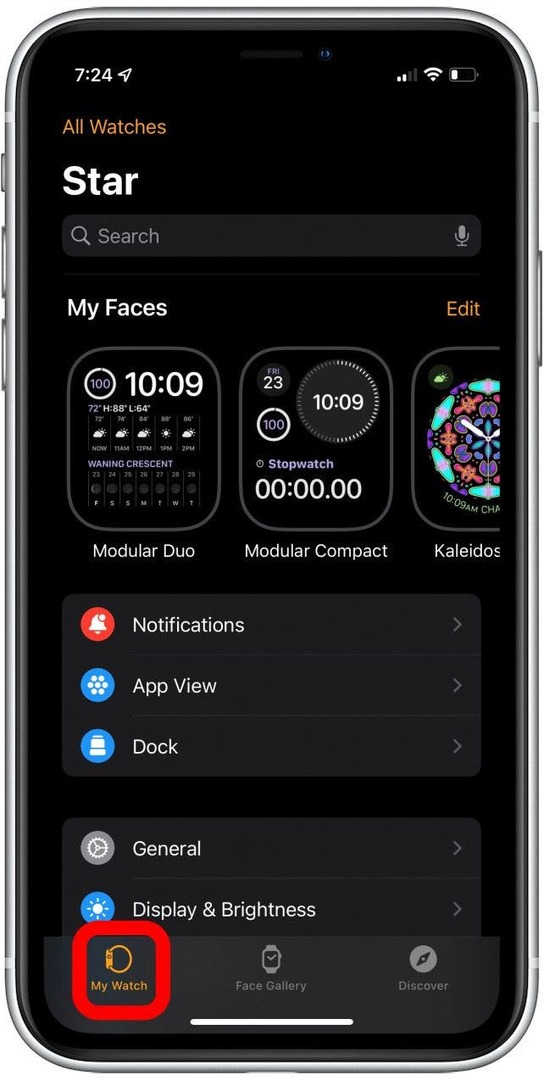
- नल सभी घड़ियाँ ऊपरी-बाएँ कोने में।
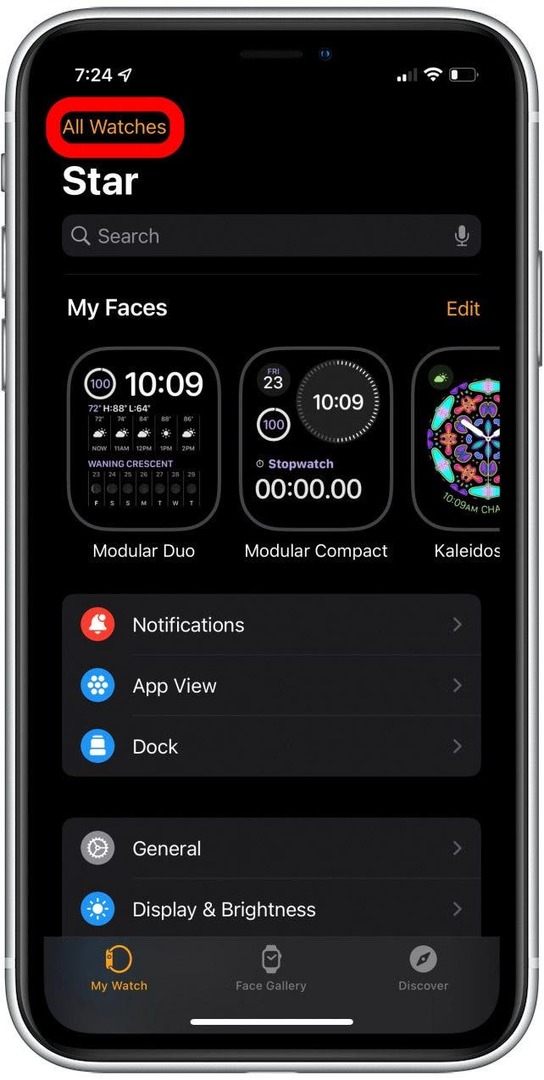
- पीला टैप करें जानकारी बटन उस घड़ी के बगल में जिसे आप अनपेयर करना चाहते हैं।
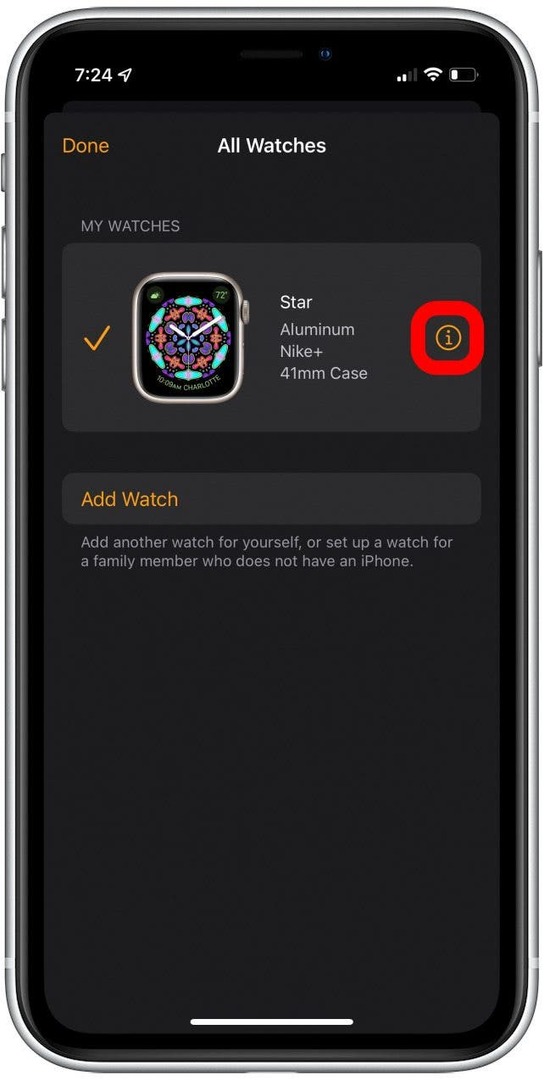
- नल Apple वॉच को अनपेयर करें.
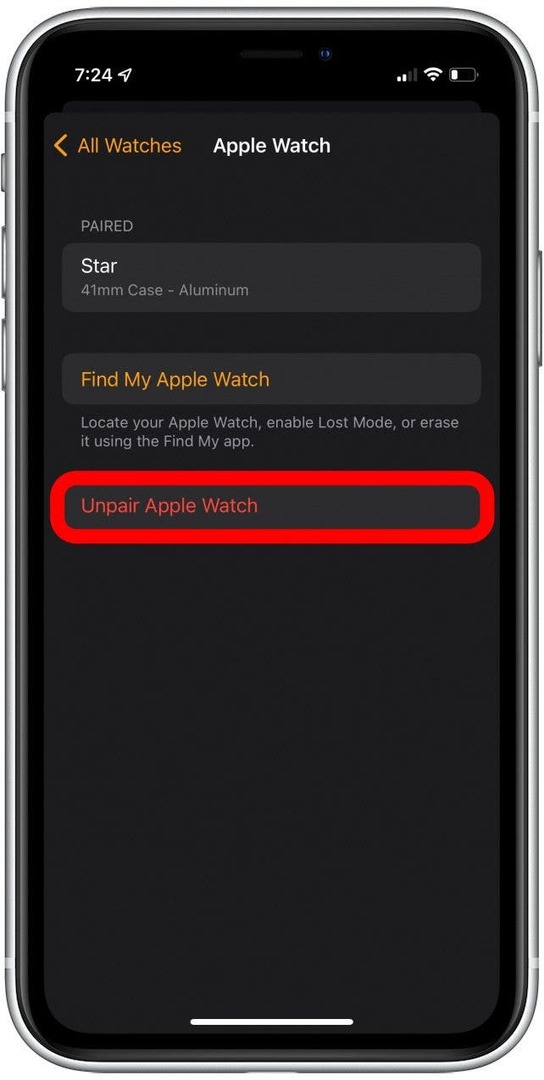
इसके बाद, आप अपने iPhone और Apple वॉच को पुनरारंभ करना चाह सकते हैं। फिर, अपनी घड़ी को अपने फ़ोन से दोबारा जोड़ें, और सुनिश्चित करें कि दोनों डिवाइस एक साथ पास हैं। फिर, ऑन-स्क्रीन निर्देशों का पालन करें और अपनी सभी सेटिंग्स और अनुकूलन को पुनः लोड करने के लिए बैकअप से पुनर्स्थापित करें का चयन करना सुनिश्चित करें।
यदि अन्य सभी विफल हो जाते हैं, तो एक मौका है कि आपकी Apple वॉच टूट गई है या ख़राब हो गई है। एप्पल सहायता से संपर्क करें अतिरिक्त मार्गदर्शन प्राप्त करने के लिए या किसी विशेषज्ञ से अपनी घड़ी का निरीक्षण करने के लिए कहें।
उम्मीद है, आप इन पांच युक्तियों और तरकीबों में से एक के साथ Apple वॉच के डिजिटल क्राउन को ठीक करने में सक्षम हैं। भविष्य में किसी भी छोटी-मोटी गड़बड़ी या असुविधा से बचने के लिए अपनी घड़ी को साफ और अद्यतित रखना सुनिश्चित करें।
लेखक विवरण

लेखक विवरण
राहेल नीडेल आईफोन लाइफ में एक फीचर वेब राइटर, एक प्रकाशित कवि और लंबे समय से ऐप्पल प्रशंसक हैं। 2021 के वसंत में, उसने अंग्रेजी में अपनी मास्टर डिग्री के साथ स्नातक की उपाधि प्राप्त की, 20वीं शताब्दी के शुरुआती साहित्य में विशेषज्ञता। वह सभी चीजों में रुचि रखती है और वर्तमान में अपनी बिल्ली ब्लू के साथ उत्तरी कैरोलिना के शार्लोट में रहती है।